Использование анимации PowerPoint
Программа PowerPoint, входящая в состав Microsoft Office, позволяет на профессиональном уровне подготовить слайды для проведения презентаций. Благодаря тесной интеграции, существующей между программными продуктами данного пакета, вы можете в программе PowerPoint создать слайд, разместить на нем ссылки и сохранить его в виде Web-страницы. Давайте рассмотрим создание Web-страницы средствами программы PowerPoint. Для этого выполните следующие действия:
1. Запустите программу PowerPoint.
2. Создайте слайд, разместив в нем необходимый текст и графическое
изображение.
3. Создайте на слайде надпись, которую будете использовать в виде гиперссылки
для перехода на другую страницу Web-узла.
4. Для создания гиперссылки выделите надпись и в меню Вставка (Insert) программы PowerPoint выберите команду
Гиперссылка (Hyperlink).
Замечание
В программе PowerPoint, как и программе FrontPage, для создания гиперссылок можно использовать команду Гиперссылка (Hyperlink) меню Вставка (Insert), команду Гиперссылка контекстного меню, а также комбинацию клавиш <Ctrt>+<K>.
5. В открывшемся диалоговом окне Добавление гиперссылки (Insert
Hyperlink) выберите Web-узел, а затем и страницу, с которой хотите связать
слайд, после чего нажмите кнопку
ОК. Гиперссылка создана.
6. Сохраните слайд в формате HTML. Для этого в меню Файл (File) выберите команду Сохранить как веб-страницу (Save as
Web Page).
7. Используя раскрывающийся список Папка (Save in) открывшегося
диалогового окна Сохранение
документа (Save As), найдите на диске и откройте Web-узел, в который хотите
добавить страницу со слайдом.
8. В поле Имя файла (File
name) введите имя Web-страницы.
9. Нажмите кнопку Сохранить
(Save).
10. Просмотрите созданную Web-страницу в обозревателе (рис. 18.19). Для этого
в меню Файл (File) программы
PowerPoint выберите команду Предварительный
просмотр веб-страницы (Web Page Preview). Проверьте действие размещенной на
странице ссылки.
11. Запустите программу FrontPage.
12. Откройте Web-узел, в который вы добавили созданную в программе PowerPoint
страницу.
13. На панели Список папок
(Folder List) найдите созданную в программе PowerPoint Web-страницу. Она
имеет расширение htm и содержит на
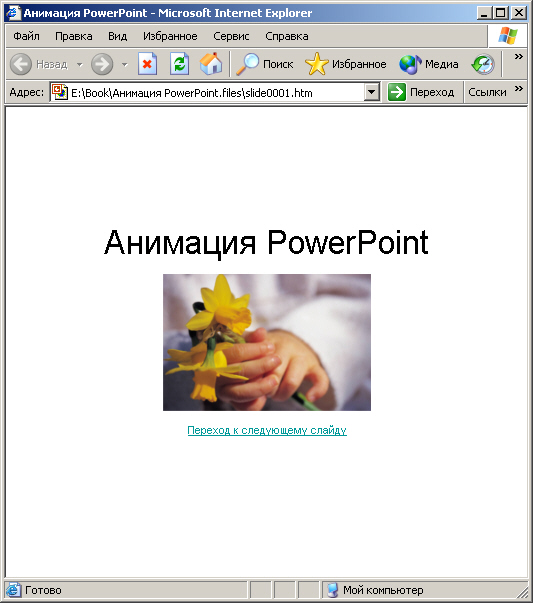
Рис. 18.19. Просмотр созданного слайда в обозревателе